راﻫﻨﻤﺎی آﻣﻮزش وب ﮐﻨﻔﺮاﻧﺲ
ﺑﺮای کاربران
هدف این دستورالعمل آموزش آنلاین و راﻫﻨﻤﺎی ﺳﺮﯾﻊ آﻣﻮزش وب ﮐﻨﻔﺮاﻧﺲ ﺑﺮای کاربران، ﻣﯿﺰﺑﺎنان و کارشناسان می باشد.
ورود به کلاس مجازی:
2-اگر برای اولین بار با AdobeConnect ارتباط برقرار می کنید صفحه ی زیر باز میگردد. AdobeConnect دارای یک نرم افزار می باشد که با کلیک روی گزینه 3 (Download) میتوانید آن را دانلود نمایید. دو روش وصل شدن به AdobeConnect داریم اولین روش بازکردن کلاس مجازی در مرورگر (شماره ی 1) و دومین روش باز کردن کلاس در نرم افزار (گزینه ی 2) می باشد.
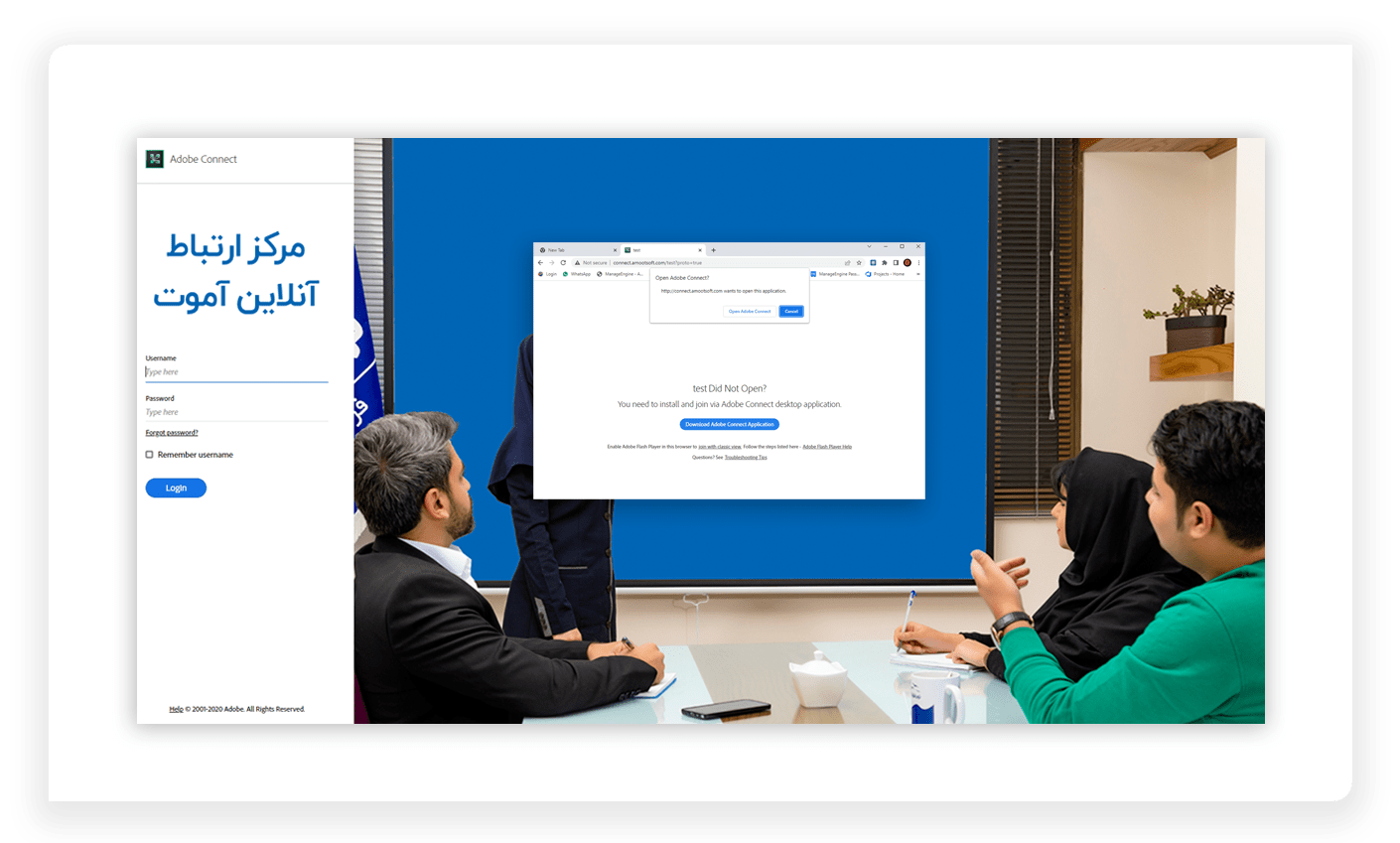
3- بعد از باز شدن پنجره مشابه زیر، در صورتیکه رمز عبور دارید روی گزینه(Registered user) کلیک کرده و اطلاعات را وارد نمائید و در صورتیکه بخواهید بصورت مهمان وارد شوید میبایست یک نام در قسمت (Guest) وارد نمایید و سپس (Enter Room) را بزنید.
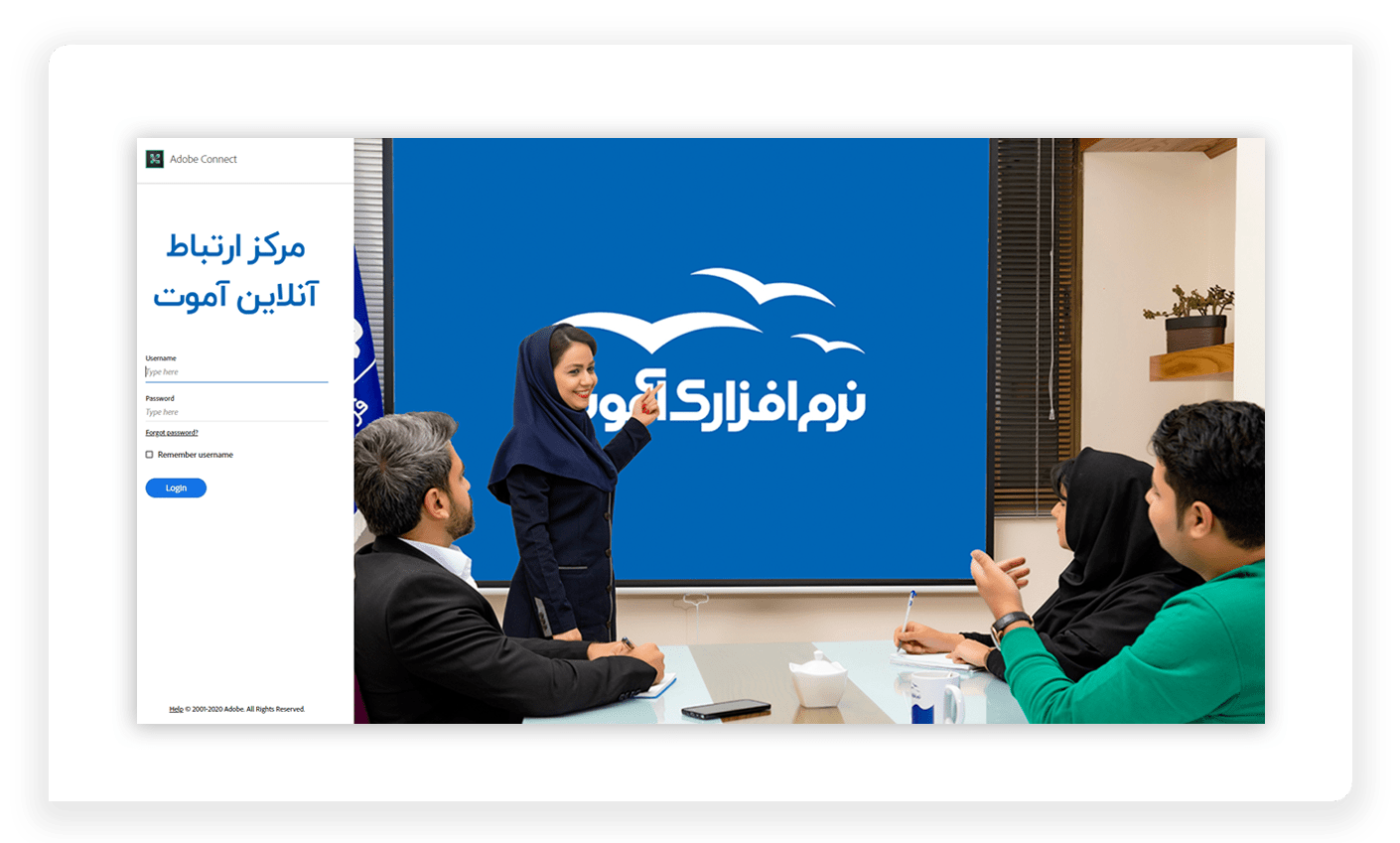
به اشتراک گذاری صدا
توصیه می شود قبل از هر اقدامی بعد از وارد شدن به کلاس، تست صحبت میکروفن و اسپیکر را انجام دهید از طریق منوی Meeting>>>Audio setup Wizard را بزنید و مراحل آنرا طی کنید.
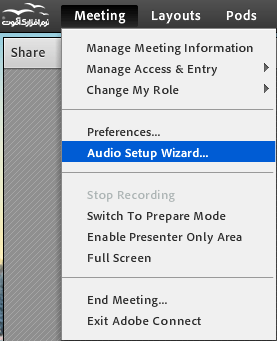
بعد از اتمام مراحل، برای ارسال صدا می توانید روی آیکون میکروفن کلیـک کرده تا به رنگ سبز در آمده و فعال شود همچنین با فشردن فلش رو به پایین کنار میکروفن می توانید قدرت صدای آن را تنظیم گزینه Adjust Microphone Volume و از درستی آن اطمینان حاصل نمایید.
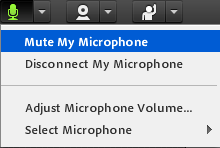
ﺑﺮای ﺷﻨﯿﺪن ﺻﺪای اﻓﺮاد ﺣﺎﺿﺮ در ﺟﻠﺴﻪ ﻣﯽ ﺑﺎﯾﺴﺖ از روﺷــﻦ ﺑﻮدن آن اﻃﻤﯿﻨﺎن داﺷـﺘﻪ ﺑﺼﻮرت ﭘﯿﺶ ﻓﺮض ﻓﻌﺎل ﻫﺴﺖ و از ﻣﯿﺰان ﺻﺪای اﺳﭙﯿﮑﺮ ﺧﻮد ﻣﻄﻤﺌﻦ ﺑﺎﺷﯿﺪ) رﻧﮓ ﺳﺒﺰ ﻧﻤﺎﯾﺎﻧﮕﺮ ﻓﻌﺎل ﺑﻮدن و رﻧﮓ ﺳﻔﯿﺪ ﻧﺸﺎن ﻏﯿﺮﻓﻌﺎل ﺑﻮدن اﺳﺖ.
گفتگوی متنی (Chat)
ﺑﺮای ﮔﻔﺘﮕﻮی ﺧﺼﻮﺻﯽ ﯾﺎ ﻋﻤﻮﻣﯽ از اﯾﻦ ﭘﺎد اﺳﺘﻔﺎده ﻣﯽ ﺷﻮد. ﻗﺎﺑﻠﯿﺖ تغییر ﺳﺎﯾﺰ و رﻧﮓ ﻧﯿﺰ ﻣﻤﮑﻦ اﺳﺖ.
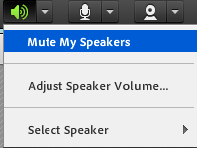
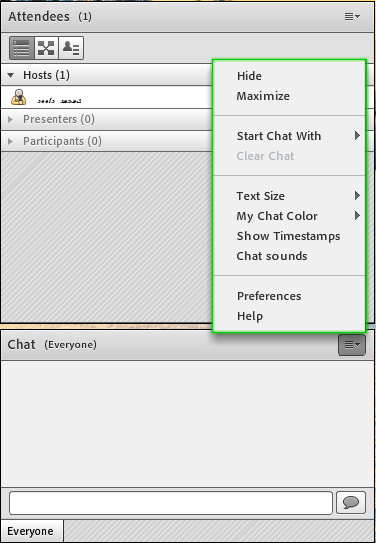
تغییر حالت یا وضعیت
به ﻣﻨﻈﻮر ﺗﻐییر ﺣﺎﻟﺖ و ﯾﺎ ﻧﺸﺎن دادن وﺿﻌﯿﺖ ﺧﺎﺻﯽ ﺑﻪ اﻓﺮاد دﯾﮕﺮ ﻣﯽ ﺗﻮاﻧﯿﺪ وﺿﻌﯿﺖ ﺧﻮد را تغییر دﻫﯿﺪ.
ﺗﺬﮐﺮ: در ﺻﻮرﺗﯿﮑﻪ ﮔﺰﯾﻨﻪ ﻣﯿﮑﺮوﻓﻮن را ﻣﺸﺎﻫﺪه ﻧﻤﯽ ﮐﻨﯿﺪ اﺑﺘﺪا ﻣﯽ ﺑﺎﯾﺴﺖ اﺟﺎزه ﮔﺮﻓﺘﻪ ﺗﺎ اﺳﺘﺎد دسترسی را برای شما باز نماید برای اینکار برروی آدمک Raise Hand کلیک نمایید.
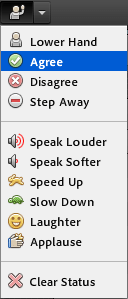
اﻟﺰاﻣﺎت ارﺗﺒﺎﻃﯽ، ﻧﺮم اﻓﺰاری و ﺳﺨﺖ اﻓﺰاری ﺳﺎﻣﺎﻧﻪ وب ﮐﻨﻔﺮاﻧﺲ Adobe Connect
نیازهای سخت افزاری
- اﺳﭙﯿﮑﺮ و ﯾﺎ ﻫﺪﺳﺖ ﺑﺮای ﺷﻨﯿﺪن ﺻﺪا
- ﻣﯿﮑﺮوﻓﻮن ﺑﺮای ﺻﺤﺒﺖ ﮐﺮدن
- وﺑﮑﻢ ﺑﺮای ﺑﻪ اﺷﺘﺮاک ﮔﺬاری ﺗﺼﻮﯾﺮ
- ﯾﮏ ﺧﻂ ﭘﺮﺳﺮﻋﺖ اﯾﻨﺘﺮﻧﺖ ( حداقل 512 کیلوبیت به صورت متقارن جهت ارسال و دریافت)
نیازهای نرم افزاری
- ﻧﺼﺐ اﻓﺰوﻧﻪ (Add-in) ﻣﺮﺑﻮط ﺑﻪ ﺳﯿﺴﺘﻢ ﻋﺎﻣﻞ
در صورت استفاده از مرورگر Google Chrome مراحل زیر انجام شود:
- از منوی تنظیمات گوگل کروم (سمت راست - Customize) Settings >> Advanced >> Content Settings
- و در قسمت های Unsandboxed plugin access & Flash
- آدرس سرور خود را در بخش زیر اضافه نمایید Allow >> Add
درصورت بروز مشکل و عدم اتصال
اگر در مراحل اتصال به وب کنفرانس مشکلی داشتید لطفا موارد زیر را بررسی نمایید:
گزینه 1: مربوط به نصب برنامه فلش پـلیر است.
گزینه 2: اتصال به سرور را چک می کند درصورت مشاهده خطا باپشتیبانی ارائه دهنده سرویس اینترنت خود تماس گرفته و درخواست باز نمودن پورت های 1935و 443 را بدهید.



